Come impedire l'apertura automatica dei documenti con TextEdit (09.15.25)
TextEdit è un elaboratore di testi leggero e semplice per macOS. Sostituisce SimpleText, il vecchio editor di testo per le versioni precedenti di OS X. Con l'evoluzione di Mac OS X in macOS, anche TextEdit.
Diverse funzionalità e miglioramenti sono stati aggiunti nel tempo. La capacità di leggere e scrivere file Word è stata introdotta in Mac OSX Panther, mentre il supporto per Office Open XML è stato aggiunto in OS X Leopard 10.5. In seguito sono stati aggiunti anche la correzione automatica dell'ortografia, il salvataggio automatico e le trasformazioni del testo.
TextEdit è estremamente utile per prendere appunti e creare semplici file di testo. Sebbene possa aprire e modificare file Word, alcune delle opzioni di formattazione del tipo di file originale, come più colonne di testo, non vengono trasferite a TextEdit.
Questo è il motivo per cui alcuni utenti Mac sono infastiditi quando TextEdit appare su Mac e diventa il loro elaboratore di testi predefinito all'improvviso. Anche se l'applicazione precedente utilizzata per creare quel file è installata sul computer dell'utente, i file di testo vengono invece aperti tramite TextEdit. Per questo motivo, la spaziatura, il layout, lo stile e il formato dei documenti diventano disordinati. Il tempo e lo sforzo che l'utente ha investito nell'organizzazione del documento sono andati sprecati.
Perché succede questo? È possibile che l'applicazione predefinita del tuo computer per i documenti di testo sia passata a TextEdit. Questo articolo ti mostrerà come modificare l'app predefinita dell'editor di testo su Mac e come rimuovere TextEdit se vuoi eliminarla completamente.
Come cambiare l'elaboratore di testi predefinito su MacOgni volta che apri un documento, ti aspetti che venga aperto dal programma che hai utilizzato per creare quel file. Ad esempio, i documenti di Word dovrebbero essere aperti con Microsoft Word o OpenOffice. Questo per assicurarsi che tutti gli elementi rimangano gli stessi e che nessuna formattazione venga persa durante il processo.
Ma se i tuoi file si aprono improvvisamente con TextEdit, il tuo documento non avrà lo stesso aspetto di quando lo hai creato. Sebbene TextEdit sia ricco di funzionalità e supporti diversi formati, ci saranno comunque alcune deviazioni dal file originale e sarà necessario modificare il documento. Modificare un documento di una pagina è sopportabile, ma cosa succede se devi modificare un documento di ricerca o altri documenti con centinaia di pagine?
Quindi, quando i tuoi documenti si aprono improvvisamente tramite TextEdit, devi controllare l'applicazione predefinita per quei file. Per confermare, fai clic con il pulsante destro del mouse sul file che desideri aprire, quindi scegli Ottieni informazioni o premi Comando + Imentre il file è evidenziato. Controlla se TextEdit è l'applicazione predefinita in Apri con. In questo caso, puoi semplicemente cambiare l'applicazione predefinita in Microsoft Word o in un'altra app di elaborazione testi che preferisci.
A volte, la modifica dell'applicazione predefinita non è sufficiente e alcuni utenti desiderano disinstallare TextEdit su Mac completamente. Tuttavia, sbarazzarsi di TextEdit non è così facile come sembra. Vedi sotto per sapere come rimuovere TextEdit con successo dal tuo Mac.
Come rimuovere TextEdit su MacIl modo migliore per impedire a TextEdit di aprire i file è rimuoverlo completamente dal computer. Ma se vuoi disinstallare TextEdit su Mac, il solito trascinamento nel Cestino non funzionerà. Il tentativo di rimuovere TextEdit utilizzando il modo tradizionale provocherà solo il seguente errore:
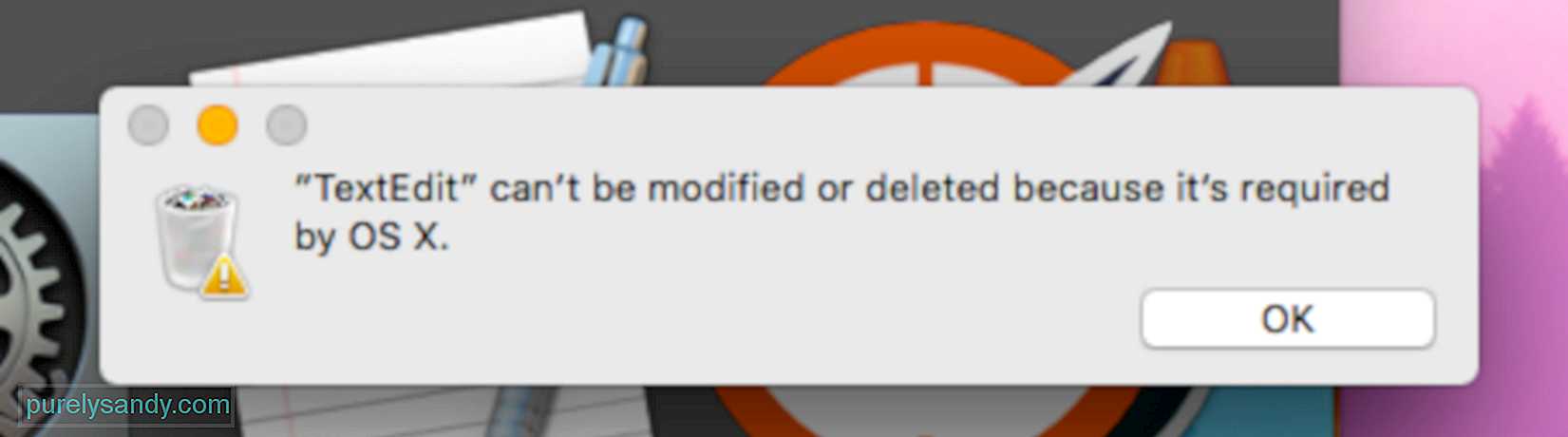
Tieni presente che questo errore non significa che TextEdit sia un componente critico necessario per il tuo Mac correre. Poiché TextEdit è stato fornito con macOS originale installato sul tuo computer, il sistema lo considera un componente importante.
Per disinstallare TextEdit, segui i passaggi seguenti:Questo dovrebbe rimuovere correttamente TextEdit dal tuo Mac. Dopo aver eliminato l'app, assicurati di eliminare i file della cache utilizzando uno strumento utile come App di riparazione Mac.
Sebbene rimuovere TextEdit dovrebbe essere un processo semplice, è anche possibile che si verifichi un errore come questo:
rm: TextEdit.app: Operazione non consentita
Ciò significa che TextEdit è protetto da System Integrity Protection (SIP), la sicurezza del Mac tecnologia progettata per impedire al malware di apportare modifiche ai file e alle cartelle di sistema sul computer. Le app in bundle con OS X e macOS sono generalmente protette da SIP, quindi devi prima disabilitarlo per poter eliminare TextEdit.
Per disabilitare SIP:Una volta che SIP è stato disabilitato, puoi disinstallare TextEdit seguendo le istruzioni sopra. Non dimenticare di riattivare SIP dopo aver rimosso TextEdit, o stai lasciando il tuo Mac vulnerabile agli attacchi online. Per abilitare nuovamente SIP, avvia la Modalità di ripristino e digita csrutil enable nella finestra Terminale.
RiepilogoTextEdit può essere un elaboratore di testi utile e pratico , ma non è per tutti. Poiché l'app è in bundle con macOS, ci sono momenti in cui diventa l'app di elaborazione testi predefinita e i tuoi documenti si aprono improvvisamente con essa.
L'uso di TextEdit per aprire file creati con Microsoft Word o OpenOffice di solito rovina la formattazione e impaginazione del documento. Se vuoi impedire a TextEdit di aprire i tuoi documenti di testo, puoi cambiare l'applicazione predefinita utilizzando il menu Ottieni informazioni o disinstallare TextEdit dal tuo Mac per sbarazzartene completamente.
Video Youtube: Come impedire l'apertura automatica dei documenti con TextEdit
09, 2025

